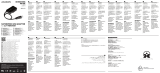La página se está cargando...

Guía rápida de la serie de portátiles Aspire

Número de modelo: _______________________________
Número de serie: __________________________________
Fecha de compra: __________________________________
Lugar de compra: __________________________________
© 2011 Reservados todos los derechos.
Guía rápida de la serie de portátiles Aspire
Versión original: 03/2011

3
Primero lo más importante
Le agradecemos que haya elegido el ordenador portátil Acer para satisfacer sus
necesidades de informática móvil.
Las guías
Para ayudarle a utilizar el ordenador portátil Acer, hemos elaborado un
conjunto de guías:
En primer lugar, el póster de configuración contiene información de ayuda para
configurar su ordenador.
La Guía genérica del usuario de la serie Aspire contiene información útil
aplicable a todos los modelos de productos de la serie Aspire. Contempla
aspectos básicos como el uso del teclado, el audio, etc. No obstante, no se olvide
que debido a su carácter, la Guía genérica del usuario además de la AcerSystem
User Guide mencionada a continuación se referirá ocasionamente a las
funciones o características incluídas sólo en ciertos modelos de la serie, pero no
necesariamente al modelo que haya adquirido usted. Dichos ejemplos se
marcará en el texto con indicaciones como "sólo en ciertos modelos".
La Guía rápida presenta las características y funciones básicas de su nuevo
ordenador. Para obtener más información sobre cómo el ordenador puede
ayudarle a ser más productivo, consulte la AcerSystem User Guide. Esa guía
contiene información detallada sobre temas como utilidades del sistema,
recuperación de datos, opciones de expansión y resolución de problemas.
También contiene información sobre la garantía, así como reglamentos
generales y avisos de seguridad para el ordenador portátil. Está disponible en
formato PDF (Portable Document Format) y viene instalada en el ordenador
portátil. Siga el procedimiento siguiente para acceder a la misma:
1 Haga clic en Inicio > Todos los programas > AcerSystem.
2 Haga clic en AcerSystem User Guide.
Nota: Para poder ver el archivo, debe tener instalado Adobe Reader. Si no lo
tiene instalado, haga clic en AcerSystem User Guide para que se ejecute el
programa de instalación de Adobe Reader. Siga las instrucciones en
pantalla para completar la instalación. Para obtener información sobre
cómo utilizar Adobe Reader, acceda al menú Ayuda y soporte técnico.

4
Español
Un paseo por el ordenador portátil
Acer
Una vez configurado el ordenador del modo indicado en el póster, iniciaremos
un paseo por su nuevo portátil Acer.
Vista superior
# Icono Elemento Descripción
1 Webcam Acer
Crystal Eye
Cámara Web para comunicación de vídeo
(solo en ciertos modelos).
1
3
2
4
5
6
10
7
8
9
11

5
Español
2 Visualización en
pantalla
También denominada pantalla de cristal
líquido (LCD) es el dispositivo de salida
visual del ordenador (La configuración
puede variar según el modelo).
3 P Tecla P/Tecla Acer
PowerSmart
Tecla programable (la configuración puede
variar según el modelo). /Activa el modo de
ahorro de energía del ordenador
(la configuración puede variar según el
modelo).
Tecla Arcade Inicia InstantOn Arcade sin arranque.
Inicia clear.fi en Windows.
Retroiluminación
del teclado
Permite activar o desactivar la
retroiluminación del teclado.
4 Teclado Para introducir datos en su ordenador.
5Acer
MediaRemote
(panel táctil
desmontable con
consola
multimedia)
Dispositivo apuntador táctil que funciona
como un ratón de ordenador*.
Controles táctiles para Acer clear.fi,
volumen (subir, bajar) y reproducción
multimedia (reproducir/pausa, anterior,
siguiente, detener).
* El panel táctil se vuelve inactivo cuando la
consola multimedia está activa.
6
1
Tecla de
comunicación
Activa/desactiva los dispositivos de
comunicación del ordenador
(Los dispositivos de comunicación pueden
variar según la configuración).
Indicador de
disco duro
Indica si la unidad de disco duro está activa.
Indicador de
batería
Proporciona información sobre el estado de
la batería.
Carga: La luz se vuelve ámbar cuando se
carga la batería.
Carga completa: La luz se vuelve azul en
modo de CA.
Indicador de
encendido
1
Proporciona información sobre el estado de
energía del ordenador.
7 Botones de clic
(izquierdo y
derecho)
Los botones izquierdo y derecho permiten
seleccionar elementos y mostrar menús.
8 Lector de huellas
digitales Acer
Bio-Protection
Admite la función de control de cuatro
direcciones de Acer FingerNav (sólo en
ciertos modelos).
9 Altavoces Proporciona una salida de audio.
# Icono Elemento Descripción

6
Español
1. Los indicadores del panel frontal quedan visibles aunque se cierre la tapa del
ordenador.
Acer MediaRemote
El panel táctil desmontable incluye una consola multimedia que le permite
controlar Acer clear.fi y el Reproductor de Windows Media.
Para desmontar el panel táctil, deslice el pestillo de liberación del panel
táctil y levante el MediaRemote de la base del panel táctil.
Importante: El MediaRemote utiliza imanes para mantenerse en la
base del panel táctil. Si necesitar quitar el MediaRemote de la
base, no lo coloque encima ni cerca del ordenador, ya que puede
dañar componentes internos.
Usar el MediaRemote como panel táctil
Mientras el MediaRemote esté en el modo de panel
táctil, el área indicada con un cuadro gris controlará los
movimientos del cursor. Deslice el dedo por la superficie
para controlar los movimientos del cursor y puntee dos
veces en la superficie para realizar una selección.
Preparar el MediaRemote para su uso
Antes de usar el MediaRemote como dispositivo desmontable, asegúrese de que
la batería está totalmente cargada. El MediaRemote ya está asociado al
ordenador.
10 Botón de
alimentación
Enciende o apaga el ordenador.
11 Micrófono Micrófono interno para la grabación del
sonido.
# Icono Elemento Descripción

7
Español
Luz de estado
La luz de estado (justo encima del botón de Modo de panel táctil) indica el
estado de la conexión y de la batería.
Comandos del panel táctil
La función del panel táctil varía dependiendo de la configuración actual.
Nota: La tecla de modo Panel táctil se ilumina mientras la
superficie del panel táctil MediaRemote está activa.
Accesos directos de clear.fi
Si los accesos directos de clear.fi están activos, puede abrir fácilmente las
secciones multimedia de clear.fi. y la parte vacía del panel táctil se puede seguir
usando como dispositivo de punteo.
Luz Descripción
No hay luz El MediaRemote no se ha utilizado durante
15 minutos y está en el modo de suspensión.
Azul El MediaRemote está activo y conectado al
ordenador.
Azul parpadeando El MediaRemote está activo, pero no está conectado
al ordenador.
Naranja parpadeando
lentamente
La batería está baja (menos del 40%).
Naranja parpadeando
rápido
La batería está muy baja (menos del 20%).
Carga La luz se vuelve ámbar cuando se carga la batería.
Carga completa La luz se vuelve azul.
Icono Elemento Descripción
Modo de panel táctil Cambie la función de la superficie del
panel táctil:
Pulse una vez para activar los accesos
directos de clear.fi. Vuelva a pulsar para
activar la consola multimedia. Mantenga
pulsado para activar o desactivar el
MediaRemote.
Icono Elemento Descripción
Seleccionar Pulse para alternar entre las secciones de
clear.fi: Foto, Vídeo y Música.

8
Español
Consola multimedia
Vuelva a pulsar el botón de modo de panel táctil para activar la consola
multimedia.
Nota: Si reproduce un archivo al usar clear.fi, la consola
multimedia se activará automáticamente. Se desactivará cuando
pulse la tecla de modo de Panel táctil.
Sensor G
Cuando el MediaRemote esté desmontado, puede girarlo y usar
el panel táctil en el modo vertical.
Un sensor G interno cambiará la orientación de los controles del
panel táctil.
Si los controles del panel táctil no coinciden con la orientación
del MediaRemote, incline el MediaRemote hacia usted (al menos
30º) durante un par de segundos.
Menú principal Abra el menú principal en clear.fi.
Vídeo Abra la sección Vídeo de clear.fi.
Música Abra la sección Música de clear.fi.
Icono Elemento Descripción
Anterior Regresa al archivo multimedia anterior.
Reproducir/Pausa Reproduce o hace una pausa en un
archivo multimedia seleccionado.
Siguiente Salta al siguiente archivo multimedia.
Bajar volumen Baja el volumen de la reproducción
multimedia.
Subir volumen Sube el volumen de la reproducción
multimedia.
Detener Detiene la reproducción del archivo
multimedia seleccionado.
Icono Elemento Descripción

9
Español
Asociar el MediaRemote
Si el MediaRemote está totalmente cargado, pero no funciona correctamente
con el ordenador, significa que debe asociar los dispositivos.
• Apague el MediaRemote (pulse el botón de modo durante tres segundos).
• Mantenga pulsados los botones izquierdo y derecho durante al menos tres
segundos.
• Pulse el botón de clic izquierdo una vez.
• Pulse el botón de modo de panel táctil.
• La luz de estado parpadeará para confirmar que la asociación se ha
realizado correctamente.
Teclas de acceso directo
El ordenador permite usar teclas de acceso directo o combinaciones de teclas
para acceder a la mayoría de controles del ordenador, como el brillo de la
pantalla o la salida de volumen.
Para activar las teclas de acceso directo, mantenga pulsada la tecla <Fn> y pulse
la otra tecla de la combinación.
Tecla de acceso
directo
Icono Función Descripción
<Fn> + <F3> Tecla de
comunicación
Activa/desactiva los dispositivos
de comunicación del ordenador
(los dispositivos pueden variar
según la configuración).
<Fn> + <F4> Suspensión Pone el ordenador en modo de
suspensión.
<Fn> + <F5> Selector de
pantalla
Cambia la salida entre la
pantalla y el monitor externo
(si está conectado) o ambos.
<Fn> + <F6> Pantalla en
blanco
Apaga la luz de fondo de la
pantalla para ahorrar energía.
Pulse cualquier tecla para
encenderla.
<Fn> + <F7> Alternar panel
táctil
Activa o desactiva el panel táctil
interno.
<Fn> + <F8> Alternar
altavoces
Activa o desactiva los altavoces.
<Fn> + <F9> Retroiluminación
del teclado
Permite activar o desactivar la
retroiluminación del teclado.

10
Español
Vista frontal cerrada
<Fn> + < >
Aumentar brillo Aumenta el brillo de la pantalla.
<Fn> + < >
Disminuir brillo Disminuye el brillo de la
pantalla.
<Fn> + < >
Subir volumen Sube el volumen.
<Fn> + < >
Bajar volumen Baja el volumen.
<Fn> + <Inicio> Reproducir/
Pausa
Reproduce o hace una pausa en
un archivo multimedia
seleccionado.
<Fn> + <Re Pág> Detener Detiene la reproducción del
archivo multimedia
seleccionado.
<Fn> + <Av Pág> Anterior Regresa al archivo multimedia
anterior.
<Fn> + <Fin> Siguiente Salta al siguiente archivo
multimedia.
# Icono Elemento Descripción
1 Tecla de
comunicación
Activa/desactiva los dispositivos de
comunicación del ordenador. (Los
dispositivos de comunicación pueden
variar según la configuración.)
2 Lector de tarjetas
multifunción
Admite la tarjeta Secure Digital (SD),
MultiMedia (MMC), Memory Stick (MS),
Memory Stick PRO (MS PRO), xD-Picture
(xD).
Nota: Presione para extraer/instalar la
tarjeta. No se pueden usar varias tarjetas a
la vez.
3 Pestillo de liberación
del panel táctil
Levante el panel táctil para retirarlo.
Tecla de acceso
directo
Icono Función Descripción
12 3

11
Español
Vista izquierda
Información sobre USB 3.0
• Permite la carga USB con el portátil apagado, de modo que puede cargar
dispositivos móviles compatibles mientras el portátil está apagado.
• Definido por la especificación USB 3.0 (SuperSpeed USB).
• Los dispositivos sin la certificación USB 3.0 puede que no sean compatibles.
# Icono Elemento Descripción
1Conector de
entrada de DC
Permite conectar a un adaptador de CA.
2 Ranuras de
ventilación
Permite que el ordenador esté frío,
incluso tras un uso prolongado.
3 Puerto de
visualización
externo (VGA)
Conexión para pantallas (p. ej., monitor
externo o proyector LCD).
4 Puerto HDMI Compatible con conexiones de vídeo
digital de alta definición.
5 Puerto USB 2.0/
eSATA
Conexión para dispositivos USB 2.0 o
eSATA.
6 Puerto USB 2.0/3.0 Conexión para dispositivos USB.
Los puertos USB 3.0 se distinguen por el
conector azul.
7 Puerto IEEE 1394
de 4 patillas
Conexión para dispositivos IEEE 1394.
45123 67

12
Español
Vista derecha
# Icono Elemento Descripción
1 Conector de entrada Conexión para dispositivos de entrada de
audio (p. ej., reproductor de CD de audio,
reproductor de MP3).
Conector de entrada
para micrófono
Permite la entrada de audio de
micrófonos externos.
Conector de salida/
auriculares/altavoz
compatible con S/PDIF
Conexión para dispositivos de salida de
audio (p. ej., altavoces, auriculares, etc.).
2 Puerto USB 2.0 Conexión para dispositivos USB 2.0 (p. ej.,
ratón USB o cámara USB).
3 Unidad óptica Unidad óptica interna, admite CDs, DVDs
o Discos Blu-ray (sólo para ciertos
modelos).
4 Botón de expulsión de
disco óptico/indicador
de acceso a disco
óptico
Permite expulsar el disco óptico de la
unidad y se enciende cuando la unidad
óptica está activa.
5 Orificio de expulsión
de emergencia
Permite expulsar la bandeja de la unidad
óptica cuando el ordenador está
apagado.
Nota: Introduzca un clip sujetapapeles en
el orificio de expulsión para expulsar la
bandeja de la unidad óptica cuando el
ordenador esté apagado.
6 Puerto Ethernet (RJ-45) Conexión para una red basada en
Ethernet 10/100/1000.
7 Ranura de bloqueo
Kensington
Permite conectar a un candado de
seguridad para ordenador compatible
con Kensington.
Nota: Enganche el cable de seguridad
para ordenadores a un objeto fijo como
una mesa o el tirador de un cajón cerrado
con llave. Introduzca el candado en la
ranura y gire la llave. También hay
modelos sin llave.
2134657

13
Español
Vista de la base
Medio ambiente
# Icono Elemento Descripción
1 Subwoofer Emite sonido de baja frecuencia.
2 Compartimiento de
memoria
Contiene la memoria principal de
ordenador.
Compartimento del
disco duro
Contiene el disco duro del ordenador
(fijado con tornillos).
3 Ranuras de
ventilación
Permite que el ordenador esté frío,
incluso tras un uso prolongado.
4 Interruptor de
restablecimiento de
la batería
Deslícelo para conectar la batería interna.
Notas:
1. La batería del ordenador está
integrada y no se puede extraer.
2. Para apagar por completo el sistema
(y hacer como si extrajera la batería),
deslice el interruptor de restablecimiento
de la batería a la posición de desconexión
de la batería. En esta posición, el
ordenador solo funcionará si se conecta
el adaptador de CA.
• Temperatura:
• Encendido: entre 5°C y 35°C
• Apagado: entre -20°C y 65°C
• Humedad (sin condensación):
• Encendido: entre 20% y 80%
• Apagado: entre 20% y 80%
1
2
3
4

14
Español
Notificacion Regulatoria Adicional
[Argentina]
Acer notebook is bundled with the approved telecom modules for your
networking. Those modules’ model number and specific homologation number
refers to below:
[Modem]
[Bluetooth]
[Bluetooth+802.11bgn]
[802.11AGN]
[802.11BGN]
[802.11BG]
[3G]
Modelo: RD02-D330 CNC 54-4512
Modelo: Delphi D40 (AM5) CNC 54-5681
Modelo: BCM92046 CNC 16-6735
Modelo: BCM92070MD_REF CNC 16-7165
Modelo: T77H056 CNC 16-7788
Modelo: AR5BBU12 CNC 16-7946
Modelo: BCM943225HMB CNC C-7497
Modelo: 512AN_MMW CNC C-6399
Modelo: 533AN_MMW CNC C-6385
Modelo: 512AN_HMW CNC C-7612
Modelo: 533AN_HMW CNC C-7618
Modelo: 622ANHMW CNC C-7682
Modelo: 633ANHMW CNC C-7681
Modelo: AR5B95 CNC C-7152
Modelo: AR5B93 CNC C-7151
Modelo: 112BNHMW CNC C-7470
Modelo: 112BNMMW CNC C-7471
Modelo: RTL8192SE CNC C-7495
Modelo: BCM943225HM CNC C-7395
Modelo: AR5B97 CNC C-7781
Modelo: BCM94313HMG2L CNC C-7881
Modelo: BCM94312HMG CNC 16-6180
Modelo: UNDP-1 CNC 17-6334
Modelo: Gobi2000 CNC 17-7291

15
English
Español
[Brasil] Noticia adicional de regulamento Anatel
Os componentes de telecomunicacao usados nos notebooks Acer em Portugues
sao homologados atendendo a requisicao da Agencia Nacional de
Telecomunicacoes Anatel, conforme referencia abaixo:
[Modem]
[Bluetooth]
[Bluetooth+802.11bgn]
[802.11AGN]
Modelo:
RD02-D330
1406-05-1675
Modelo:
Delphi_D40
0455-06-2565
Modelo:
BCM92046
1434-08-2859
Modelo:
BCM92070MD_REF
0395-09-1869
Modelo:
T77H056
2281-09-3987
Modelo:
AR5BBU12
0127-10-3987
Modelo:
BCM943225HMB
1260-09-1869
Modelo:
512AN_MMW
0800-08-2198
Modelo:
512AN_HMW
0807-08-2198
Modelo:
533AN_MMW
0809-08-2198
Modelo:
533AN_HMW
0812-08-2198
Modelo:
622ANHMW
2123-09-2198
Modelo:
633ANHMW
2128-09-2198

16
Español
[802.11BGN]
[802.11BG]
[3G]
Modelo:
AR5B95
0223-09-3987
Modelo:
AR5B93
0190-09-3987
Modelo:
112BNHMW
1238-09-2198
Modelo:
112BNMMW
1237-09-2198
Modelo:
RTL8192SE
1349-09-4076
Modelo:
BCM943225HM
0795-09-1869
Modelo:
AR5B97
2178-09-3987
Modelo:
BCM94313HMG2L
2429-09-1869
Modelo:
BCM94312HMG
0060-08-1869
Modelo:
UNDP-1
0307-08-0540
Modelo:
Gobi2000
0412-09-0540
NA
Modelo:
EM770W
2460-09-3257
NA

17
English
Español
Notificacion Regulatoria Adicional
[Mexico-COFETEL]
Acer notebook is bundled with the approved telecom modules for your
networking. Those modules’ model number and specific homologation number
refers to below:
[Modem]
[Bluetooth]
[Bluetooth+802.11BGN]
[802.11AGN]
[802.11BGN]
[802.11BG]
[3G]
[WiMax]
Modelo: RD02-D330 COFETEL: TTDCORD06-536
Modelo: Delphi_D40 (AM5) COFETEL: TTDAGDE07-056
Modelo: BCM92046 COFETEL: RCPFOBC08-0472
Modelo: BCM92070MD_REF COFETEL: RCPBRBC09-0213
Modelo: T77H056 COFETEL: RCPATT709-1049
Modelo: AR5BBU12 COFETEL: RCPATAR10-0064
Modelo: BCM943225HMB COFETEL: RCPBRBC09-0574
Modelo: 512AN_HMW COFETEL:RCPIN5108-0260
Modelo: 512AN_MMW COFETEL:RCPIN5108-0260-A3
Modelo: 533AN_HMW COFETEL:RCPIN5108-0260-A2
Modelo: 533AN_MMW COFETEL:RCPIN5108-0260-A1
Modelo: 622ANHMW COFETEL:RCPIN6209-1009
Modelo: 633ANHMW COFETEL:RCPIN6309-1010
Modelo: AR5B95 COFETEL:RCPATAR09-0168
Modelo: AR5B93 COFETEL: RCPATAR09-0167
Modelo: 112BNHMW COFETEL: RCPIN1109-0613-A1
Modelo: 112BNMMW COFETEL: RCPIN1109-0613
Modelo: RTL8192SE COFETEL: RCPRERT09-0751
Modelo: BCM943225HM COFETEL: RCPBRBC09-0464
Modelo: AR5B97 COFETEL: RCPATAR09-1103
Modelo: BCM94313HMG2L COFETEL: RCPBRBC09-1196
Modelo: BCM94312HMG COFETEL: RCPBRBC08-0015
Modelo: UNDP-1 COFETEL:RTIQUUN08-0253
Modelo: Gobi2000 COFETEL:RTIQUGO09-0555
Modelo: EM770W COFETEL:RTIHUEM10-0096
Modelo: 622ANXHMW COFETEL: RCPIN6210-0219
/